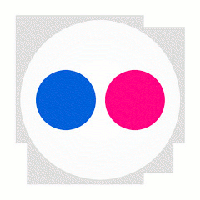5. Гупр
="async" src="https://saintist.ru/wp-content/uploads/2024/05/flickr-logo-1.png" alt="логотип flickr">Flickr — это полезное место, где вы можете загружать свои фотографии и делиться ими с друзьями, а также источник поиска интересных и привлекательных фотографий. Будучи активным пользователем Flickr, я часто использовал Flickr для хранения своих фотографий, а также для поиска подходящих изображений для своего сообщения в блоге. Несмотря на великолепный интерфейс, некоторые функции все еще отсутствуют или нежелательны (например, загрузка фотографий и поиск).Здесь мы сделаем то, что умеем лучше всего, порекомендуя 7 различных приложений (некоторые из них веб-приложения, а некоторые — настольные), которые делают Flickr еще лучше.
Поиск
1. Коллективный разум Flickr
Моя самая большая жалоба на просмотр большого количества фотографий на любом сайте — это заранее определенное количество отображаемых фотографий. Искать изображения для сообщений в блоге проще, когда я использую Flickr Hive Mind.
Flickr Hive Mind не только позволяет выполнять поиск по 500 изображениям в любой момент, но и осуществлять поиск по лицензии. Возможность поиска такого большого количества изображений без необходимости неоднократно нажи
Поиск
щую страницу экономит массу времени.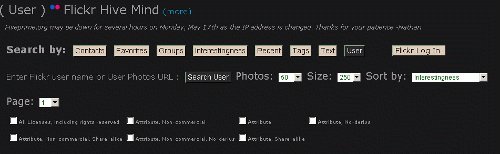
2. Выбор цвета Flickr
Есть пара таких сайтов, однако это самый быстрый из тех, что я пробовал. Он извлекает фотографии с определенными цветами, разрешенными для использования в соответствии с лицензией Creative Commons.
Это не лучший вариант поиска, если вам нужно изображение для чего-то конкретного, поскольку вы не можете выполнить поиск по ключевому слову. Однако бывают случаи, когда вам нужно что-то, что действительно выделяется в начале вашего проекта. Например, если вы ищете подводную картинку, вы можете просмотреть ее через разный блюз.
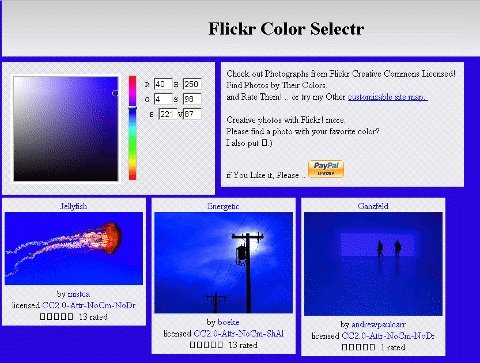
3. Фликривер
Очень удобный способ поиска изображений по тегу, местоположению, группе или пользователю. Что мне нравится в этом сайте, так это то, как он загружает все изображения по любому заданному запросу, а затем отображает их в одном потоке.
Некоторые инструменты, предоставляемые Flickriver, упрощают просмотр по
2. Выбор цвета Flickr
кажутся очень простыми. Букмарклет, расширение для браузера, плагин для браузера и скрипт Greasemonkey позволяют переключиться на Flickriver для просмотра набора или потока изображений в менее отвлекающей обстановке.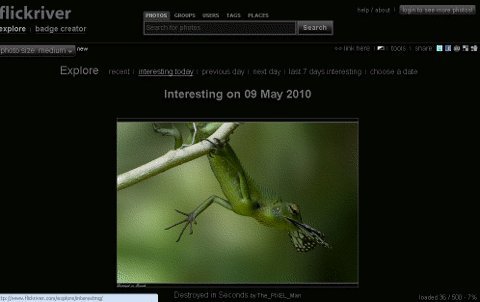
Загрузка и скачивание
4. Спасибо
Gratepic — это очень простой способ отслеживать всех своих друзей на Flickr. Загрузив настольное приложение и войдя в систему, вы сможете просмотреть все их наборы, выполнить поиск по ключевым словам и выполнить другие общие действия.
Если вы являетесь членом какой-либо группы фотографов на Flickr, это отличное место, где можно посмотреть, что загружают другие участники группы, и прокомментировать их работы. Легко отвлечься и отправиться смотреть действительно крутые фотографии. Gratepic помогает вам немного больше сосредоточиться на поставленной задаче.
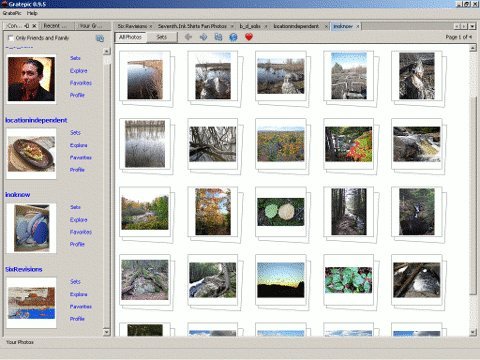 3. Фликривер3>
3. Фликривер3>
Сколько из вас не любит загружать фотографии по одной? Если вы один из тех людей, которые фотографируют все, что они делают в жизни, этот загрузчик сэкономит вам массу времени. Все, что вам нужно, — перетащить новые фотографии в окно и нажать «Загрузить». довольно легко, да?
Вы можете выбрать настройки конфиденциальности, указать, куда они будут загружаться, а также пару других основных настроек. Gupr — довольно простое приложение, предназначенное для быстрой загрузки небольшого количества изображений.
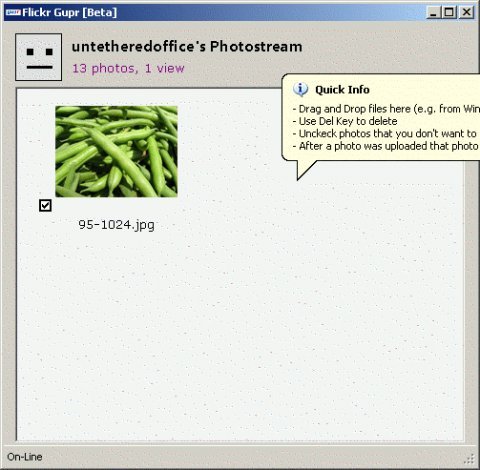
6. Фликрсинк
Если вы ищете способ синхронизировать свою учетную запись Flickr с компьютером, это то, что вы искали. Загружать новые фотографии в свой аккаунт после мероприятия или отпуска может быть очень сложно; вот твой спаситель.
Все, что вам нужно сделать, это убедиться, что фотографии помечены и находятся в папках. Если все будет организовано на вашем компьютере, вам будет проще загружать все изображения в виде «наборов».
Вы можете выбрат
Загрузка и скачивание4. Спасибо
грузить. Теперь все, что вам нужно сделать, это добавить фотографии в папку отпуска или мероприятия. Если вы хотите их загрузить, нажмите синхронизировать, затемпросмотреть все и синхронизировать.Ваш новый набор будет добавлен и обновлен вместе со всем новым, что вы добавите в эту папку.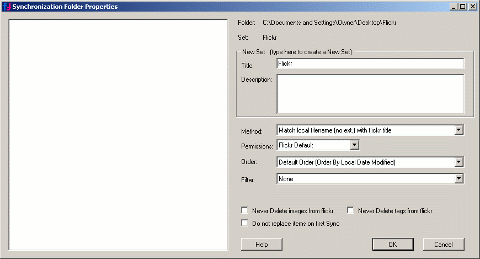
Все в одном
7. Фликрум
Как и большинство приложений, работающих через Adobe Air, вы можете ожидать, что Flickroom будет довольно гладким как по внешнему виду, так и по работе. Если вы читали какие-либо из моих предыдущих публикаций на тему «Сделайте технологии проще», вы знаете, что я не большой поклонник настольных приложений. Это исключение.
Вы можете переключаться между несколькими учетными записями, просто выбрав в раскрывающемся списке ту учетную запись, которую хотите просмотреть, просматривать свои контакты, их загрузки, оставлять комментарии и даже принимать участие в обсуждениях.
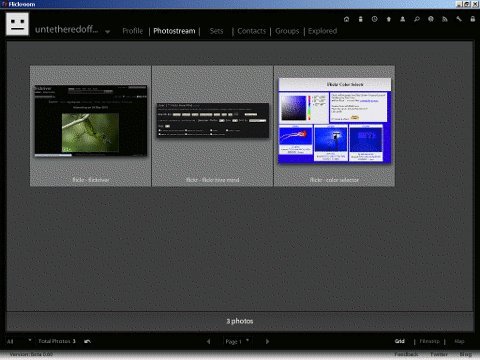
Если вам нравится плавность работы Flickroom, вот предыдущая статья, в которой рассказывается о 10 лучших бесплатных приложениях Adobe Air.
Есть ли у вас какие-либо советы по управлению фотографиями на Flickr?
Вступительное изображение